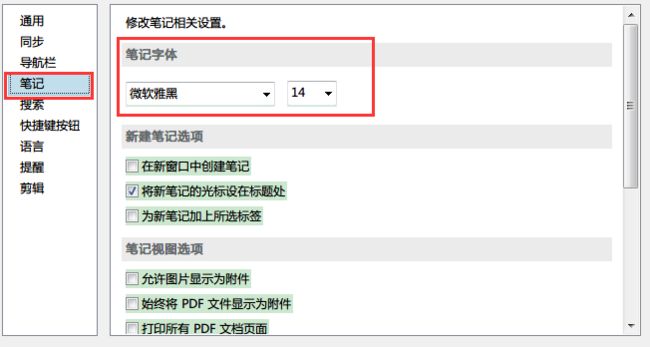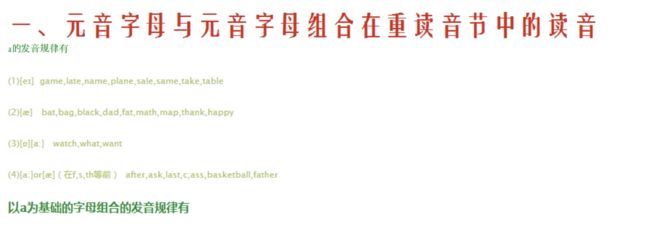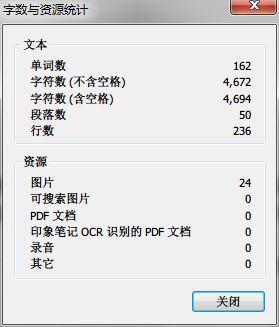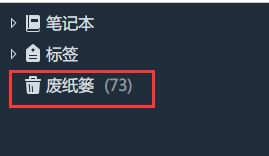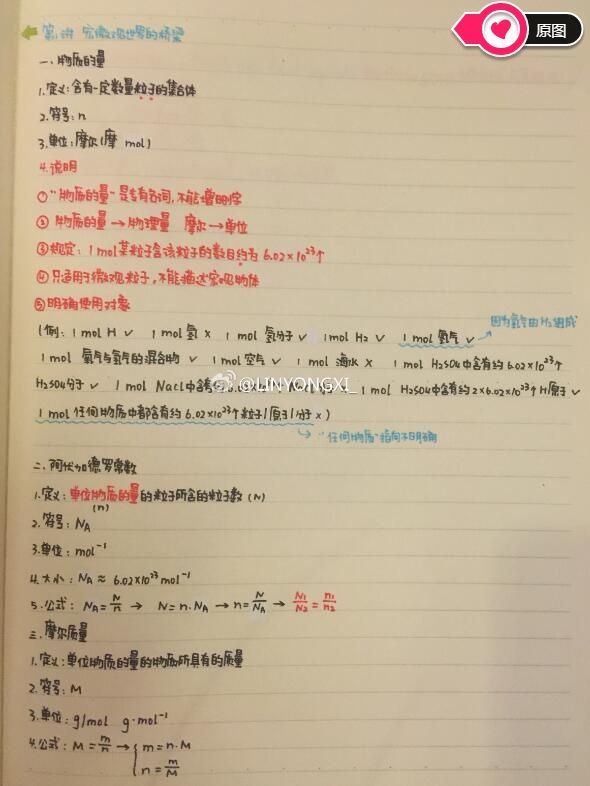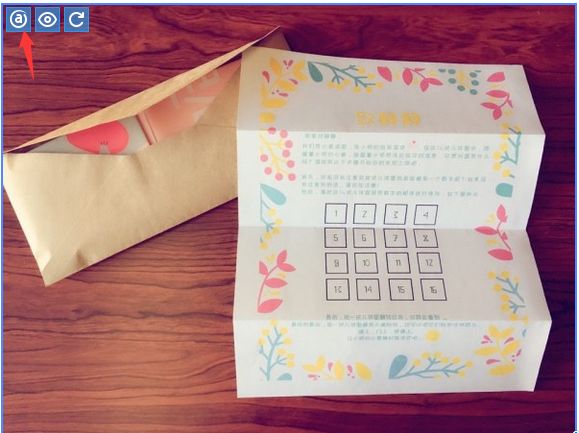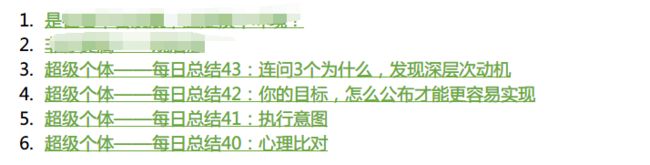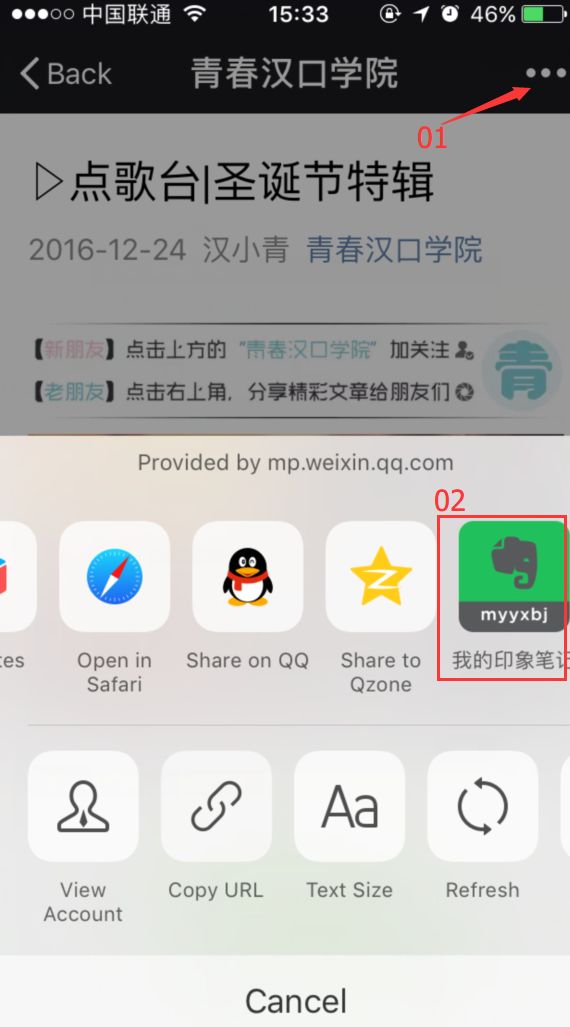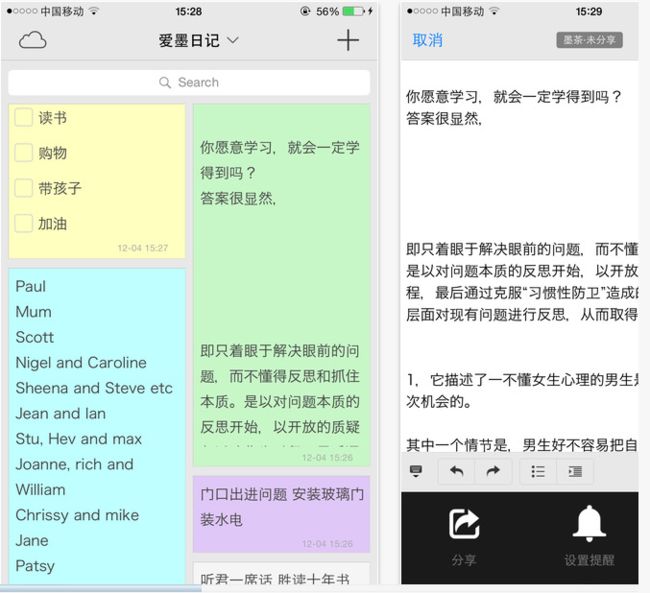我们从小就知道,知识就是力量,在现代的网络时代,各种信息充斥着我们的大脑,微博、微信各种网页,眼花缭乱,这是一个知识泛滥的时代,也是一个知识工作者的狂欢时代。如果你能利用好这些资源,那么你将迅速成为某个领域的顶尖高手!反之,你将会被日新月异的知识压的喘不过气儿,甚至变得不再对知识好奇,丧失信心!幸运的是出现了这样一个工具——印象笔记(Evernote),这是一款充满情怀的产品,它可以被用来搜集、存储信息,创始人希望它成为人类的“第二大脑”。和其他互联网公司相比,印象笔记的Logo看起来有点奇怪——是一只大象,这是因为据说大象永远不会遗忘。
你会使用印象笔记吗?很多人不假思索的便脱口而出,当然会了!但很多人并不自知的是对于印象笔记的了解可能只是冰山一角。本文属于进阶教程,并不会涉及非常基础的功能(如果一点儿都没了解过可以先下载下来简单使用再看本篇文章),其中非常多的使用经验,都是来源于我自身这4年一点一滴的探索发现。好,废话不多说,学习正式开始!
进阶功能
默认字体
针对不同人的不同喜好,对字体、大小进行初始化设置,主要应用于「新建笔记」,样式统一。
操作:工具→选项→笔记→笔记字体
简化格式
当我们整理从别的网站粘贴到印象笔记的文章信息时,默认是之前的样式,使用「简化格式」这个功能,可迅速将样式统一为我们设置过的默认字体样式。
操作:
①已存在的文章:右键→简化格式(Ctrl+Space)
②现粘贴的文章:右键→粘贴并匹配样式(Ctrl+Shift+V)
字数统计
快捷统计文章字数(不/含标点)、行数、段落数,写论文或者写作文有字数要求时,特别实用。
操作:右键→字数与资源统计
快捷方式
可以将经常更新使用的笔记或者笔记本放到最容易看到的位置,这样就不用在笔记本组、笔记本的目录中查找了,提高使用效率,类似于桌面图标放到顶部任务栏。
操作:在左侧笔记本(组)上右键→添加到快捷方式
内部链接
当前笔记引用其他印象笔记内部的笔记内容,可以使用内部链接,复制的其实就是一个绝对地址,如果这篇笔记被删除,那么该链接也会失效。
操作:在笔记上右键→复制笔记内部链接→粘贴
文本加密
可将文字加密(仅限于文字,不能有图片等其他媒体格式),主要应用于较为隐私的内容,如:密码管理。
操作:选中文字→加密所选文本(Ctrl+Shift+X)
录音笔记
印象笔记的录音功能非常好用,要养成对团队会议、课堂讲座、重要演讲 录音的习惯。
排序方式
我主要使用两种排序方式:时间排序、标题排序
时间排序:可以看到最新修改、添加的笔记
标题排序:如果在标题前面加上主题名称,按照标题排序可以将他们集合到一起,如:晨间日记
视图模式
根据个人喜好,我之前使用的是摘要模式,现在用卡片模式,在有图片的情况下,更美观。
历史版本恢复(高级账户)
印象笔记会根据不同时间段的文字修改进行备份,频率差不多一小时一次。
当我们写文章需要给领导审核的时候,第一个版本领导说有问题,那么我们要继续修改出第二个版本,当第二个版本修改好了,领导又说还是第一个版本比较合适。这个时候这个功能就派上用场了。
另外,当我们将内容不小心误删了,也可以通过这个功能恢复。
操作:编辑区右上角「i信息」→查看历史记录→导入
废纸篓
便于找回已删除的笔记,类似于Windows系统的回收站,若将废纸篓的笔记再次删除,便再也找不回了。
特色功能
扫描
无纸化办公已经成为了一种趋势,有了印象笔记的帮助,不论是做的笔记、会议报告、纸制手稿还是发票、说明书,都可以清晰地保存起来。你可以随时在其他电脑、手机上查看、编辑和分享它们。
演示(高级账户)
在没有时间准备PPT的情况下,我们以前可能只能用Word进行演示,现在我们可以使用印象笔记的演示功能,更美观、更形象、也更便捷。
图片编辑
可对图片进行简单的修改,如:剪裁、画线、写字、提示、马赛克等等,类似QQ的截图修饰功能。
操作:点击图片→右键→标注图片
生成目录
整理同一知识体系的文章时,可用印象笔记生成的目录列一个大纲,纵览全局,方便查找,提高使用效率。但需要注意的是选择笔记的顺序会影响他们在生成的目录中的先后顺序。
操作:选中要生成目录的笔记→创建目录
隐藏技能:
按住Shift键再点击笔记链接,可以在单独的窗口打开笔记哦!(Mac系统按住Command键点击笔记链接即可)
第三方连接
chrome剪藏
可以直接将喜欢的网页内容保存到印象笔记,并且还可以去广告,还可以保存知乎上禁止复制的内容。
操作:Chrome商店→搜索“剪藏”→印象笔记.剪藏→添加至Chrome
微博、微信
微博关注“我的印象笔记”,发布 或者 分享微博时@“我的印象笔记”,该条微博便可直接同步到印象笔记。
微信关注“我的印象笔记”,看到喜欢的文章可以分享给“我的印象笔记”,便可直接同步到印象笔记。
爱墨日记(苹果IOS系统)
我们大脑每天都会产生非常多稀奇古怪的想法,关于生活、关于工作、关于学习等等,某些时候这些随时而来的想法会帮我们解决大问题!以前我都是将这些零碎想法保存到手机自带的备忘录,重要的内容会再复制到印象笔记,不重要的干脆就直接丢了。
iMemo就是一款类似手机备忘录的软件,它可以绑定印象笔记账号,直接同步。
iMemo一大优点就是轻量、简约,打开便可记录,解决了印象笔记启动慢,操作繁琐的灵感记录场景问题。
操作:应用商店搜索“iMemo”→下载→绑定印象笔记账号